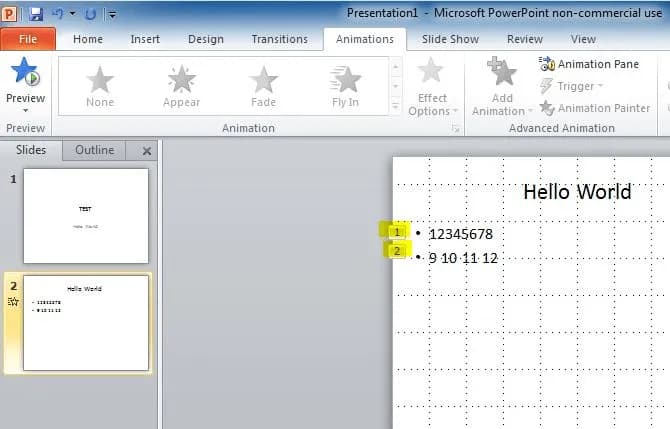Usunięcie animacji w PowerPoint to kluczowy krok, który może znacząco uprościć Twoją prezentację. Animacje mogą być przydatne, ale ich nadmiar często prowadzi do rozpraszania uwagi odbiorców. W tym artykule dowiesz się, jak łatwo usunąć animacje z obiektów w PowerPoint, aby Twoje slajdy były czytelniejsze i bardziej profesjonalne.
Nie musisz być ekspertem, aby poradzić sobie z tym zadaniem. Wystarczy kilka prostych kroków, aby usunąć pojedyncze animacje lub nawet wiele z nich jednocześnie. Zrozumienie, jak to zrobić, pozwoli Ci skupić się na treści prezentacji, zamiast na efektach wizualnych, które mogą odciągać uwagę od Twojego przesłania.
Kluczowe informacje:- Aby usunąć animacje, wybierz obiekt, kliknij kartę "Animacje", a następnie wybierz "Usuwanie".
- Możesz usuwać animacje pojedynczo lub jednocześnie z wielu obiektów.
- Uproszczenie prezentacji polega na wyłączeniu animacji dla całych slajdów, co zwiększa ich czytelność.
- Ukryte animacje można znaleźć i usunąć za pomocą panelu animacji.
- W przypadku problemów z usunięciem animacji, sprawdź ustawienia oprogramowania i upewnij się, że nie występują błędy.
- Zminimalizowanie użycia animacji poprawia zrozumienie treści przez odbiorców.
- Alternatywy dla animacji obejmują efektywne wykorzystanie wizualizacji i układów slajdów.
Szybkie kroki do usunięcia animacji w PowerPoint dla każdego
Aby usunąć animacje w PowerPoint, wystarczy wykonać kilka prostych kroków. Najpierw wybierz obiekt, z którego chcesz usunąć animację. Może to być tekst, obrazek lub inny element na slajdzie. Następnie kliknij kartę "Animacje" na pasku narzędzi, aby otworzyć menu animacji.
Kiedy już znajdziesz się na karcie "Animacje", zobaczysz listę dostępnych efektów. Aby usunąć animację, kliknij przycisk "Usuwanie". Możesz to zrobić dla pojedynczego obiektu lub, jeśli potrzebujesz, dla wielu obiektów jednocześnie. Pamiętaj, że usunięcie animacji pomoże w uproszczeniu Twojej prezentacji oraz uczyni ją bardziej przejrzystą dla odbiorców.
Jak usunąć pojedyncze animacje z wybranych obiektów w PowerPoint
Aby usunąć pojedyncze animacje, najpierw musisz wybrać odpowiedni obiekt. Kliknij na niego, aby go zaznaczyć. Po zaznaczeniu obiektu, przejdź do karty "Animacje". W tym miejscu zobaczysz wszystkie efekty, które są przypisane do wybranego obiektu. Warto wiedzieć, że możesz również zobaczyć podgląd animacji, klikając na przycisk "Podgląd".
Gdy już zidentyfikujesz animację, którą chcesz usunąć, wystarczy kliknąć na nią, a następnie wybrać opcję "Usuwanie". Po wykonaniu tych kroków animacja zostanie trwale usunięta z obiektu. Jeśli chcesz, możesz powtórzyć ten proces dla innych obiektów na slajdzie, aby w pełni dostosować swoją prezentację.
Jak usunąć wiele animacji jednocześnie w PowerPoint
Usunięcie wielu animacji w PowerPoint może być szybkie i efektywne, jeśli znasz odpowiednie metody. Aby to zrobić, najpierw zaznacz wszystkie obiekty, z których chcesz usunąć animacje. Możesz to zrobić, przytrzymując klawisz Ctrl i klikając każdy obiekt. Po zaznaczeniu wszystkich obiektów, przejdź do karty "Animacje".
Gdy już jesteś na karcie "Animacje", zobaczysz listę animacji przypisanych do zaznaczonych obiektów. Aby usunąć animacje z wszystkich wybranych elementów jednocześnie, kliknij przycisk "Usuwanie". To pozwoli Ci zaoszczędzić czas, zwłaszcza gdy masz wiele obiektów na slajdzie. Taka metoda jest szczególnie przydatna, gdy chcesz szybko uprościć prezentację.
Przykłady sytuacji, w których usunięcie wielu animacji jest przydatne
Usunięcie wielu animacji jednocześnie może być szczególnie pomocne w różnych scenariuszach. Na przykład, gdy przygotowujesz prezentację dla dużej publiczności, nadmierne animacje mogą rozpraszać uwagę. W takim przypadku warto skupić się na treści, eliminując niepotrzebne efekty wizualne.
Kolejnym przykładem może być sytuacja, w której zmieniasz styl prezentacji. Jeśli wcześniej używałeś wielu efektów animacji, a teraz chcesz przejść do bardziej minimalistycznego podejścia, szybkie usunięcie wszystkich animacji z obiektów na slajdzie pomoże Ci osiągnąć zamierzony efekt.
- Przytrzymaj klawisz Ctrl, aby zaznaczyć wiele obiektów jednocześnie.
- Użyj opcji "Usuwanie" na karcie "Animacje", aby szybko usunąć animacje z wybranych elementów.
- Skorzystaj z tej metody, gdy chcesz uprościć prezentację lub zmienić jej styl.
Czytaj więcej: Ile trwa zawodówka i co możesz zyskać wybierając szkołę branżową
Uproszczenie prezentacji: jak wyłączyć animacje dla całych slajdów
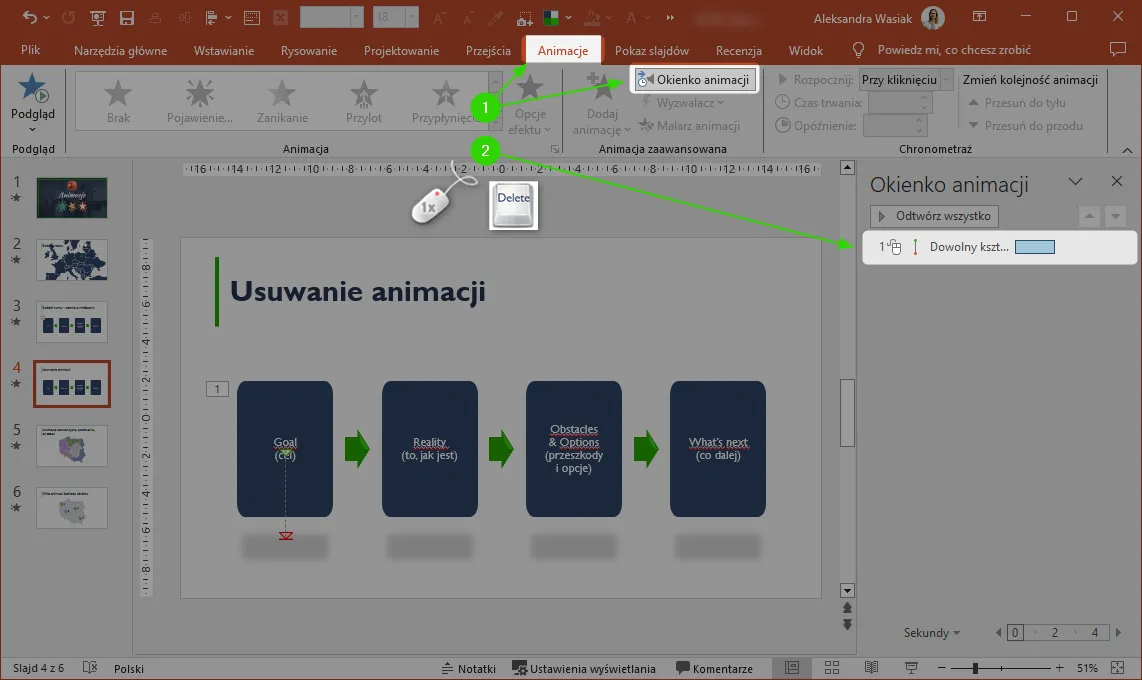
Aby wyłączyć animacje dla całych slajdów w PowerPoint, zacznij od zaznaczenia slajdu, na którym chcesz dokonać zmian. Następnie przejdź do zakładki "Animacje". W tym miejscu znajdziesz opcję, która pozwoli Ci wyłączyć wszystkie animacje na danym slajdzie. To proste rozwiązanie, które pozwala na szybkie uproszczenie prezentacji.
Usunięcie animacji z całych slajdów jest szczególnie przydatne, gdy chcesz, aby Twoja prezentacja była bardziej czytelna i skoncentrowana na treści. W ten sposób odbiorcy będą mogli łatwiej skupić się na najważniejszych informacjach, bez rozpraszania się efektami wizualnymi.
Jak znaleźć i usunąć ukryte animacje w PowerPoint
Ukryte animacje w PowerPoint mogą powodować problemy, ponieważ mogą nie być widoczne na pierwszy rzut oka. Aby je zidentyfikować, najlepiej skorzystać z panelu animacji. Aby go otworzyć, przejdź do zakładki "Animacje" i kliknij na przycisk "Panel animacji". Ten panel wyświetli wszystkie animacje przypisane do obiektów na slajdzie, w tym te, które mogą być ukryte.
Gdy już masz otwarty panel animacji, możesz łatwo zobaczyć, które obiekty mają przypisane animacje. Jeśli zauważysz, że niektóre obiekty mają animacje, które chcesz usunąć, wystarczy je zaznaczyć, a następnie kliknąć na przycisk "Usuwanie" w panelu. Dzięki temu pozbędziesz się niechcianych efektów, które mogą wpływać na płynność Twojej prezentacji.
Rozwiązywanie problemów: dlaczego animacje nie znikają w PowerPoint
Czasami animacje mogą nie znikać, mimo że próbujesz je usunąć. Może to wynikać z kilku powodów, w tym z błędów w oprogramowaniu lub z faktu, że animacje są przypisane do obiektów, które nie są aktualnie zaznaczone. Upewnij się, że obiekt, z którego chcesz usunąć animację, jest wybrany, a następnie sprawdź, czy animacja jest widoczna w panelu animacji.
Innym częstym problemem jest to, że animacje mogą być przypisane do grup obiektów. W takim przypadku musisz najpierw rozgrupować obiekty, aby móc usunąć animacje z poszczególnych elementów. Warto również zaktualizować oprogramowanie PowerPoint, aby upewnić się, że korzystasz z najnowszej wersji, co może pomóc w rozwiązaniu problemów z animacjami.
| Problem | Rozwiązanie |
|---|---|
| Animacje nie znikają po usunięciu | Sprawdź, czy obiekt jest zaznaczony i czy animacja jest widoczna w panelu animacji. |
| Animacje przypisane do grup obiektów | Rozgrupuj obiekty, aby usunąć animacje z poszczególnych elementów. |
| Błędy w oprogramowaniu | Zaktualizuj PowerPoint do najnowszej wersji. |
Jak zminimalizować użycie animacji dla lepszej czytelności
Użycie zbyt wielu animacji w prezentacjach PowerPoint może znacząco wpłynąć na ich czytelność. Gdy animacje są nadmierne, mogą odciągać uwagę odbiorców od kluczowych informacji, co sprawia, że prezentacja staje się mniej efektywna. Dlatego ważne jest, aby zminimalizować ich użycie i skupić się na głównym przekazie.
Najlepszą praktyką jest stosowanie animacji tylko tam, gdzie jest to naprawdę konieczne. Używaj ich, aby podkreślić ważne punkty, ale unikaj ich w miejscach, gdzie mogą wprowadzać zamieszanie. Pamiętaj, że mniej znaczy więcej — prostsze slajdy z ograniczoną liczbą animacji są zazwyczaj bardziej przejrzyste i łatwiejsze do zrozumienia.
Alternatywy dla animacji: jak wzbogacić prezentację bez efektów
Istnieje wiele sposobów na wzbogacenie prezentacji bez konieczności stosowania animacji. Możesz wykorzystać różnorodne wizualizacje, takie jak wykresy, diagramy i zdjęcia, które przyciągną uwagę odbiorców. Dobrze zaprojektowany układ slajdów, z odpowiednią ilością białej przestrzeni, również pomoże w utrzymaniu czytelności.
Na przykład, zamiast animować tekst, rozważ użycie wyraźnych nagłówków i podtytułów, które kierują uwagę widza na najważniejsze informacje. Warto także korzystać z kolorów i czcionek, które są zgodne z identyfikacją wizualną Twojej marki, aby stworzyć spójną i profesjonalną prezentację. Dzięki tym technikom możesz osiągnąć imponujący efekt wizualny bez użycia animacji.- Wykorzystaj wykresy i diagramy, aby wizualizować dane.
- Stosuj wyraźne nagłówki i podtytuły dla lepszej struktury.
- Używaj kolorów i czcionek zgodnych z identyfikacją wizualną marki.
Jak wykorzystać animacje w PowerPoint do zwiększenia zaangażowania
Choć artykuł koncentruje się na usuwaniu animacji w PowerPoint, warto również rozważyć, jak można je efektywnie wykorzystać, aby zwiększyć zaangażowanie odbiorców. Kluczowym podejściem jest stosowanie animacji w sposób przemyślany, aby podkreślić istotne punkty w prezentacji. Na przykład, zamiast stosować animacje do każdego elementu, możesz użyć ich do wprowadzenia kluczowych informacji w momencie, gdy są one omawiane, co pozwala skupić uwagę publiczności na tym, co jest aktualnie istotne.
Inwestując czas w szkolenie z zakresu animacji w PowerPoint, możesz nauczyć się, jak tworzyć spójne i profesjonalne efekty wizualne, które będą wspierać Twoją narrację. Przykładowo, animacje typu "fade in" mogą być użyte do stopniowego wprowadzania danych, co nie tylko ułatwia ich przyswajanie, ale także nadaje prezentacji bardziej dynamiczny charakter. W ten sposób, zamiast wyłączać animacje, możesz je wykorzystać jako narzędzie do lepszego przekazywania treści i angażowania odbiorców w Twoją prezentację.